随着Windows10的推出,许多用户想要将自己的台式机升级为最新的操作系统。然而,许多用户并不熟悉如何通过U盘来进行Win10系统的安装。本文将为大...
2025-08-29 153 ????????
随着技术的进步和硬件的更新,更多人开始使用固态硬盘(SSD)来替代传统机械硬盘,以提升电脑系统的速度和性能。本文将介绍如何通过使用U盘来启动安装Windows7系统到SSD,并给出一些需要注意的事项。无论您是第一次使用SSD还是需要重新安装系统,这篇文章都将为您提供详细的步骤和指导。
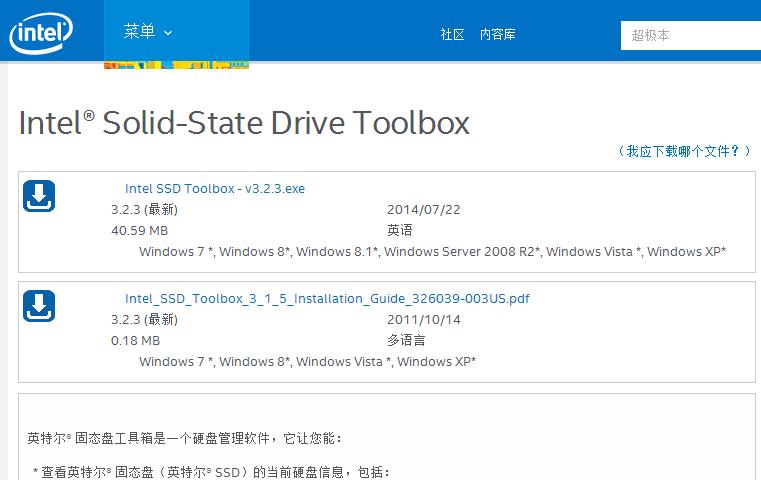
准备所需工具和材料
在开始安装之前,您需要准备一个可用的U盘(容量大于4GB),一台已经安装好Windows7系统的计算机和一个可以写入U盘的工具。确保您已备份好重要的数据,因为安装过程会格式化您的SSD。
下载Windows7镜像文件
在安装之前,您需要从官方网站或其他可靠渠道下载Windows7镜像文件(通常为ISO格式)。确保选择与您计算机上预装的操作系统版本相匹配的镜像文件。

制作启动盘
将U盘插入计算机,运行U盘启动盘制作工具,并根据软件的指导将Windows7镜像文件写入U盘。制作过程可能需要一些时间,请耐心等待。
设置计算机启动顺序
在计算机启动过程中,按下相应的按键(通常是Del或F2)进入BIOS设置界面。在“Boot”或“启动”选项卡中,将U盘设置为首选启动设备。保存设置并重新启动计算机。
启动并安装Windows7系统
当计算机重新启动时,它将从U盘启动,进入Windows7安装界面。按照屏幕上的提示进行安装设置,选择SSD为安装目标,并进行分区和格式化操作。
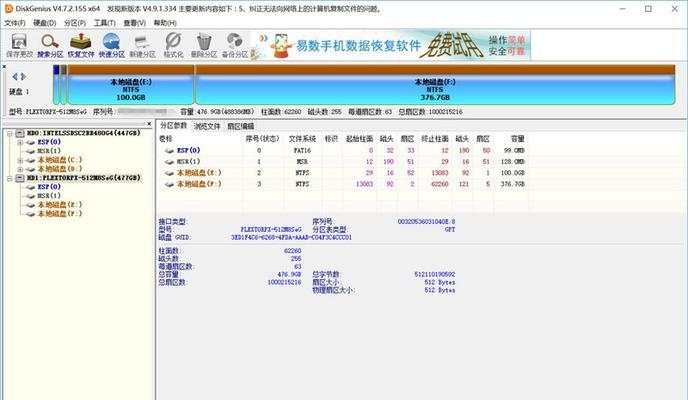
驱动程序安装
安装完系统后,您需要安装相应的驱动程序以确保硬件正常工作。可以从主板或计算机制造商的官方网站上下载最新的驱动程序,并按照指示进行安装。
系统更新
安装驱动程序后,连接到互联网并运行Windows更新,以获取最新的系统更新和补丁。这将有助于提高系统的稳定性和安全性。
安装常用软件
根据您的需求,安装您常用的软件和工具,如办公套件、浏览器、媒体播放器等。确保从官方网站下载软件,以免安装不明来源的软件带来安全风险。
个性化设置
根据个人喜好,对系统进行个性化设置,如更改桌面背景、调整主题颜色、添加用户账户等。这将使您的系统更符合自己的风格和使用习惯。
备份重要数据
在使用新安装的系统之前,务必备份重要的数据。将文件和文件夹复制到外部存储设备或云存储中,以防止数据丢失或损坏。
优化系统性能
为了最大限度地发挥SSD的速度和性能优势,您可以通过一些优化措施来提升系统性能,如关闭不必要的启动项、定期清理垃圾文件、启用TRIM等。
防病毒保护
安装一个可靠的防病毒软件来保护您的系统免受恶意软件和网络威胁的侵害。及时更新病毒库,并定期进行全盘扫描以确保系统的安全。
问题排查
如果在安装或使用过程中遇到问题,您可以参考相关的技术文档或咨询专业人士来解决。不要尝试自行修复,以免造成更大的损失。
定期维护和更新
定期维护和更新系统是保持系统稳定性和安全性的重要步骤。确保及时应用系统更新和软件更新,并保持驱动程序的最新版本。
通过使用U盘启动安装Windows7系统到SSD,我们可以充分发挥SSD的高速读写性能,提升电脑的运行速度和响应能力。请按照本文提供的详细步骤进行操作,并注意事项以确保安装过程顺利和系统稳定。祝您享受高速的Windows7系统体验!
标签: ????????
相关文章

随着Windows10的推出,许多用户想要将自己的台式机升级为最新的操作系统。然而,许多用户并不熟悉如何通过U盘来进行Win10系统的安装。本文将为大...
2025-08-29 153 ????????
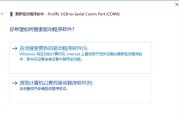
随着电脑在各行各业的广泛应用,串口通讯已成为许多设备连接和数据传输的重要方式。然而,在使用电脑进行串口通讯时,有时会遇到一些错误,其中最常见的就是电脑...
2025-08-28 171 ????????
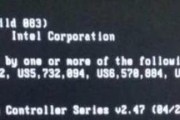
当我们开启电脑时,有时会遇到各种错误导致开机失败。这些错误可能会让我们感到困惑和沮丧,但是通过正确的故障排除步骤,我们可以解决大多数开机错误。本文将介...
2025-08-27 205 ????????
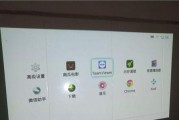
TeamViewer是一款强大的远程访问和支持软件,它可以帮助用户实现远程开机、管理计算机、文件传输等功能。本文将介绍如何使用TeamViewer远程...
2025-08-27 123 ????????

在日常生活中,我们经常需要在电脑上进行文件共享,以便与他人分享和传输数据。然而,有时候我们可能会遇到电脑共享文件密码错误的问题,导致无法访问所需文件。...
2025-08-26 187 ????????

Windows7是一款经典稳定的操作系统,但很多用户可能不知道如何在戴尔电脑上进行安装。本文将详细介绍戴尔电脑安装Win7系统的步骤和注意事项,帮助您...
2025-08-26 174 ????????
最新评论